При использовании приложений на нашем Windows 10, мы можем сделать это как пользователь или с правами администратора, чтобы иметь более расширенные возможности. Обычно это случается, если мы обычно работаем с такими приложениями, как командная строка или PowerShell, и нам нужно иметь возможность выполнять большинство команд. В этом случае каждый раз, когда мы его используем, нам придется давать права администратора, что может быть немного тяжеловато. По этой причине сегодня мы увидим, как мы можем настроить приложения, чтобы они всегда запускались от имени администратора в Windows 10.
В общем, когда мы хотим запустить приложение от имени администратора, у нас есть несколько способов. Либо щелкнув приложение правой кнопкой мыши и выбрав «Запустить администратор купольной камеры», либо выполнив поиск в меню «Пуск». Независимо от формы, это то, что нам придется делать вручную каждый раз, когда мы открываем приложение. Однако также можно настроить их так, чтобы они всегда запускались с правами администратора каждый раз, когда мы их открываем.
Как сделать так, чтобы Программа всегда запускалась от имени Администратора в Windows 10/11
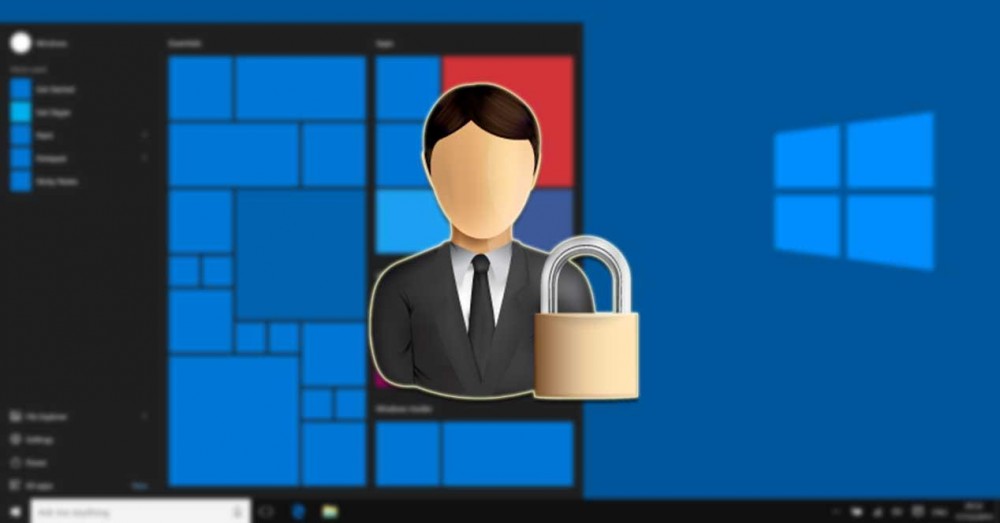
Запустить приложение с правами администратора
Когда мы используем операционную систему Windows, это позволяет нам создавать два типа пользователей. С одной стороны, есть локальный пользователь кто тот, кто обычно использует компьютер, а с другой — администратор . В последнем случае у нас есть большие привилегии, которые позволят нам настраивать, устанавливать или удалять только определенные приложения, что не могут делать локальные пользователи. Вот почему во многих случаях нам придется запускать программу от имени администратора, чтобы иметь возможность для доступа к определенным функциям , к которым без них было бы невозможно получить доступ. Таким образом, права администратора отвечают за обеспечение того, чтобы приложения имели все разрешения для выполнения любых операций, которые им необходимы на компьютере.
Однако это может быть опасно, поэтому Windows всегда отключает эти права по умолчанию. Это так, потому что способ защиты заключается в том, чтобы разрешить только пользователям с правами администратора возможность изменять файлы или использовать дополнительные функции определенных приложений. Как правило, для повседневного использования нет необходимости изменять какие-либо файлы в нашей системе или использовать эти приложения, поэтому эти права по умолчанию скрыты. В случае, если нам это нужно, можно временно получить права администратора или, как мы увидим ниже, иметь их постоянно в тех случаях, когда они нам нужны.
Всегда запускайте приложение от имени администратора
Первое, что мы должны сделать, это открыть меню «Пуск» Windows 10 и найти приложение, которое мы хотим запустить с правами администратора. В этом случае мы собираемся выполнить операцию с приложением Audacity. Позже мы щелкнем по нему правой кнопкой, и появится выпадающее меню. Здесь мы выбираем «Открыть расположение файла».
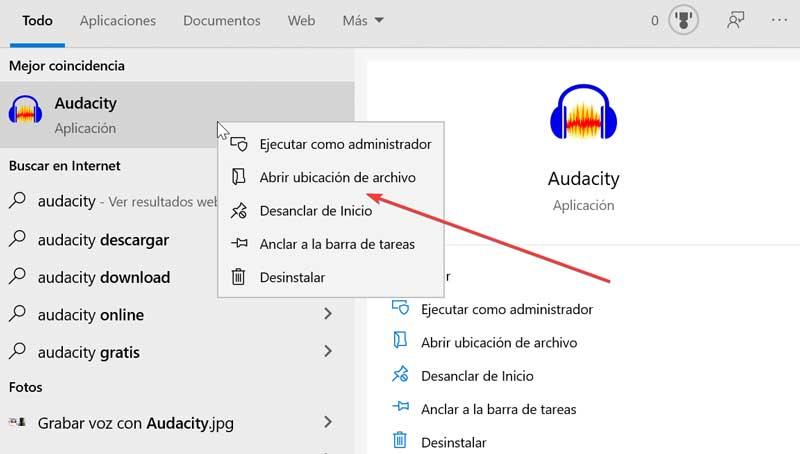
Затем, Проводник откроется с прямым доступом к этому приложению. На нем мы должны щелкнуть правой кнопкой, чтобы появилось контекстное меню, где мы выберем опцию «Свойства».
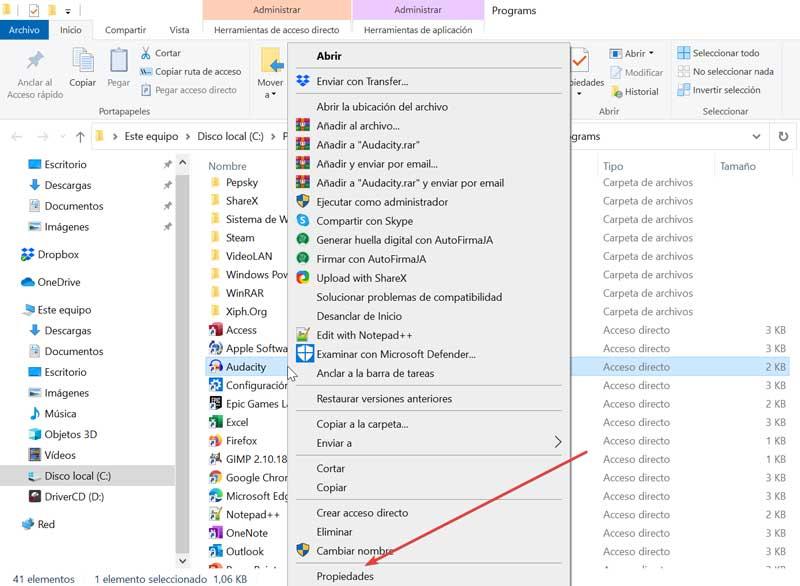
На вкладке «Прямой доступ» мы должны выбрать кнопку «Дополнительные параметры», которую мы находим внизу. Это откроет новое окно, в котором мы должны активировать Поле «Запуск от имени администратора» . Позже мы нажимаем «ОК», чтобы закрыть окно, и снова нажимаем «Применить» и «ОК», чтобы все изменения были сохранены.
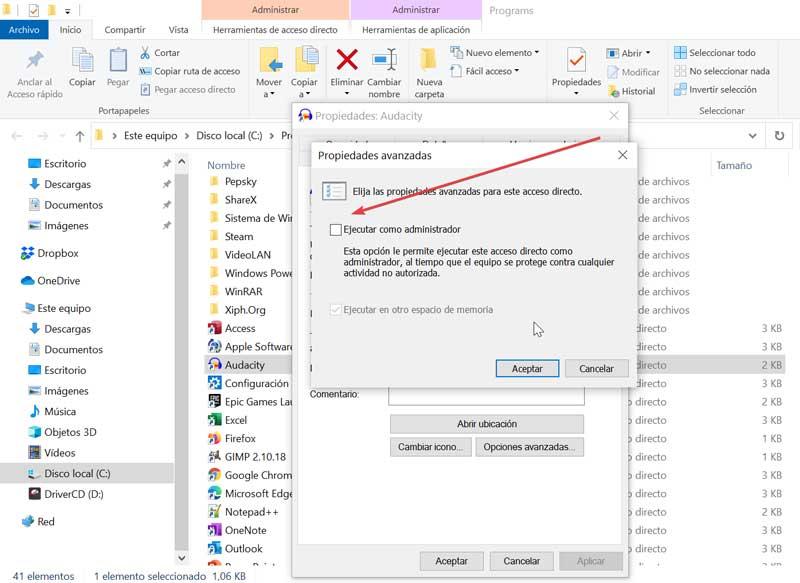
После того, как мы выполнили все шаги, каждый раз, когда мы запускаем это приложение, оно будет запускаться автоматически с правами администратора. Эту операцию можно отменить в любой момент. Для этого вам нужно будет только снова выполнить все предыдущие шаги и деактивировать поле Запуск от имени администратора на последнем шаге.
Отключить настройки управления
После того, как мы выполнили предыдущие шаги, мы всегда будем запускать приложение с правами администратора. Однако, если мы используем конфигурацию управления учетными записями пользователей по умолчанию, все равно будет необходимо принять новый плакат, который проинформирует нас о том, что мы собираемся внести изменения в оборудование. Это то, что мы можем устранить и таким образом добиться еще более быстрого выполнения приложения.
Для чего нужна конфигурация контроля учетных записей пользователей
Конфигуратор управления учетными записями пользователей — это Microsoft инструмент безопасности разработан для предотвращения вторжений со стороны любого вредоносного программного обеспечения, которое намеревается внести изменения в наше оборудование без нашего разрешения. Мы не говорим об антивредоносном ПО или антивирусе. Это просто инструмент, который будет отвечать за уведомление нас об изменениях, которые вот-вот произойдут на нашем ПК. Как правило, это приложение настроено по умолчанию по умолчанию, поэтому оно предупреждает нас всякий раз, когда приложение пытается внести изменения в компьютер. В случае, если мы хотим отключить его, мы должны выполнить следующие шаги.
Действия по отключению настроек управления
В поле поиска рядом с меню «Пуск» мы должны написать «изменить настройки управления учетной записью пользователя». Посмотрим, как приложение появится в меню «Пуск» и выберем его. Откроется новое окно, в котором, конечно, мы настроили его по умолчанию на втором шаге панели. по умолчанию . Здесь все, что нам нужно сделать, это переместить вкладку панели вниз на последний шаг «Никогда не уведомлять меня» . Тем самым мы говорим системе, что она никогда не уведомляет нас, когда приложения пытаются установить программное обеспечение или внести изменения в компьютер, или когда мы вносим изменения в настройки Windows. Наконец, нажмите «Принять», чтобы подтвердить изменения.
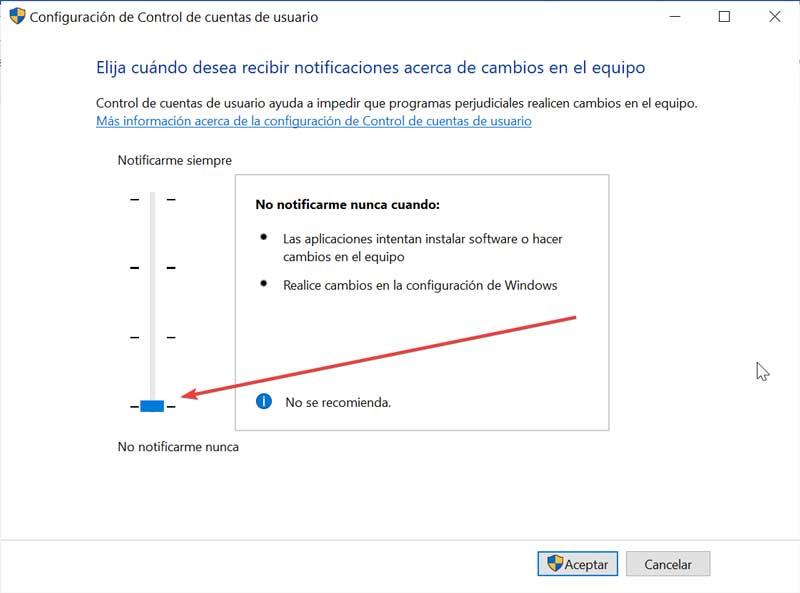
После выполнения этих простых шагов, когда мы запустим приложение, которое мы настроили для постоянного запуска от имени администратора, оно будет запущено без появления каких-либо предупреждающих сообщений, поэтому мы наберем скорость. Конечно, мы должны четко понимать риски. В случае непреднамеренной загрузки вредоносного программного обеспечения оно может внести изменения в ваш компьютер или установить себя без уведомления нас. В связи с этим мы должны знать, что всегда есть небольшой фактор риска, и от каждого зависит, решат они его деактивировать или нет.
Источник: itigic.com
Как получить полные права администратора в Windows 10


Для полноценной работы с OS Windows и запуска некоторых приложений требуются права администратора. После получения расширенного доступа пользователь может менять настройки конфигурации сторонних и системных приложений или устанавливать новые правила безопасности (включать и отключать брандмауэр, удаленный доступ и т. д.). Далее мы расскажем, как получить права администратора в Windows 10 (на 32-Bit и 64-Bit версии).
Через командную строку
Запустите системную утилиту «Командная строка» через «Пуск». Она находится в меню «Служебные программы». Либо воспользуйтесь поиском по слову. В зависимости от сборки ОС сделать это можно нажав по значку лупы.
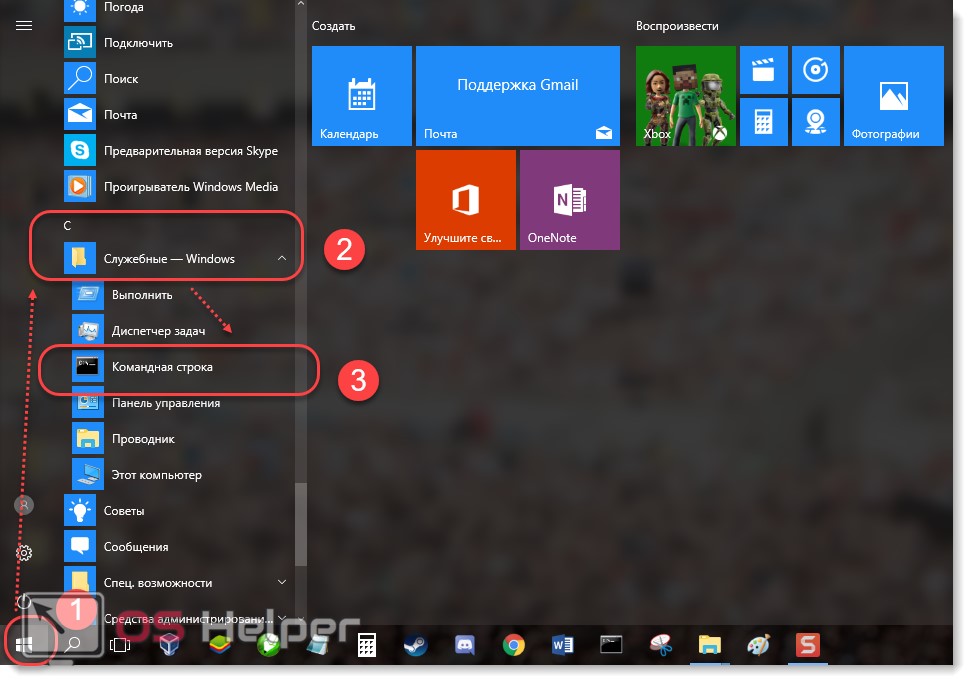
Быстрый доступ к командной строке можно получить с помощью утилиты «Выполнить». Вызвать ее получится одновременным нажатием клавиш [knopka]Win[/knopka] (на ней нарисован флажок Windows) + [knopka]R[/knopka] на клавиатуре. Далее просто впишите «cmd» и нажмите «Ок».
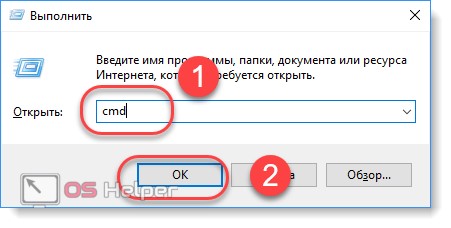
Откроется командная строка. Здесь вбейте «net user администратор active:yes» (как на скриншоте) и нажмите [knopka]Enter[/knopka] на клавиатуре. Так вы сможете сделать себя администратором — пользователем с повышенными привилегиями.
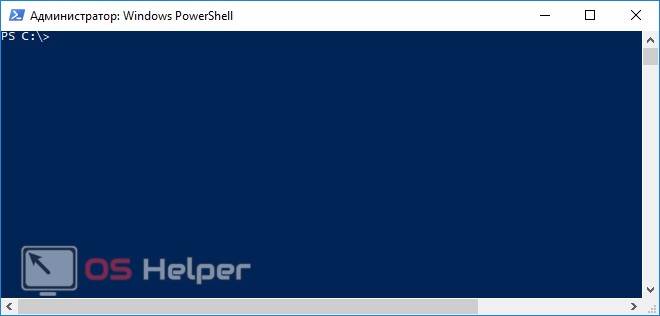
Если на компьютере несколько учетных записей и вы заходите с гостя, то сперва придется переключиться на главную и авторизироваться под администратором (не путать с правами! потому что они могут быть отключены даже для главной учетной записи).
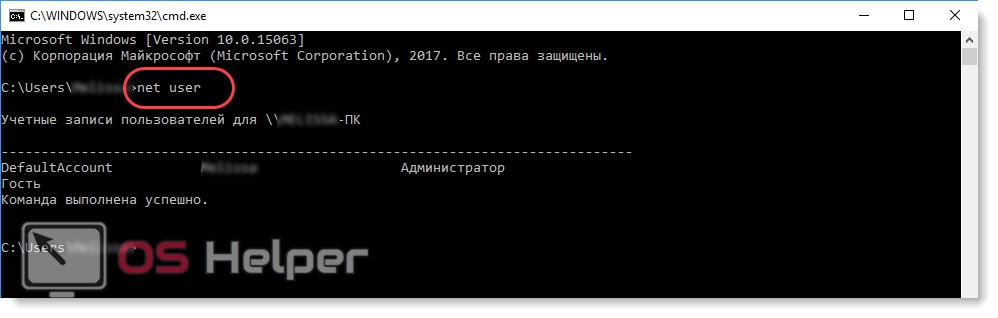
Посмотреть список пользователей можно введя «net user». Они отобразятся в виде «Имя — статус» (администратор или гость). Чтобы посмотреть список разрешений пользователя введите «net user Имя учетной записи».
Если требуется запуск командной строки с правами администратора или вы все равно не можете получить доступ к папке, то попробуйте воспользоваться другими способами, описанным ниже.
Через реестр
Получить доступ к редактированию некоторых приложений через командную строку не всегда удается. Так как стать администратором — не значит выбрать главного пользователя (вместо учетной записи «Гость»), то приходится вносить изменения вручную, через реестр.
Способ считается наиболее эффективным, но будьте предельно осторожны при выполнении каждого шага этой инструкции. Неверно установленные значения или удаление некоторых параметров могут повлечь за собой серьезные сбои в работе компьютера. Поэтому перед тем как удалить от имени администратора какой-то файл, убедитесь, что он не является системным.
Инструкция для получения прав:
- Запустите на ПК редактор реестра. Сделать это можно через системный инструмент «Выполнить» (или через пуск или горячими клавишами [knopka]Win [/knopka]+ [knopka]R[/knopka]).
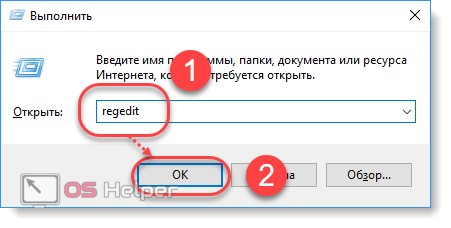
- Вбейте команду «regedit» и нажмите [knopka]Enter[/knopka] на клавиатуре. Откроется окошко редактора реестра. Для удобной работы программа разбита на две части. В левой части отображаются папки, в правой — параметры реестра. Их можно редактировать и удалять. Если нужного параметра нет, то просто создаем его.
- В левой части экрана найдите и выберите папку «HKEY_LOCAL_MACHINE» (локальные параметры). Появится несколько подгрупп – кликните по «Software» (программное обеспечение).
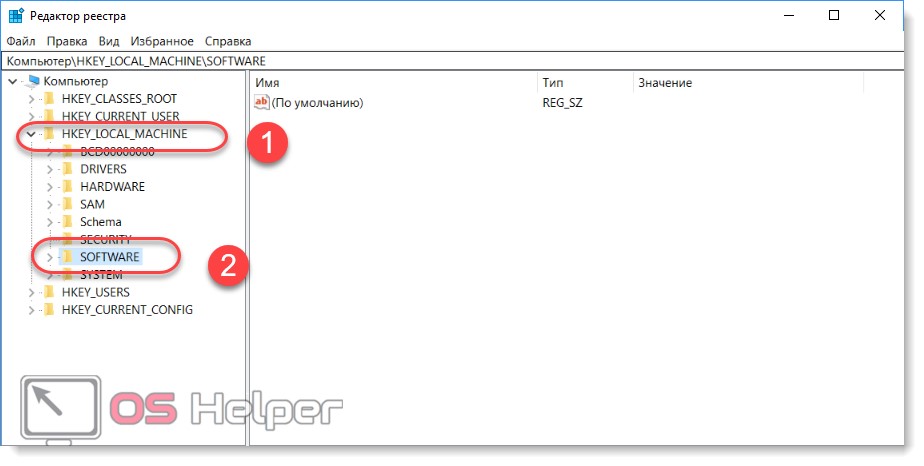
- Откроется список доступных для редактирования приложений. Найдите здесь папку «Microsoft» и в ней выберите «Windows».
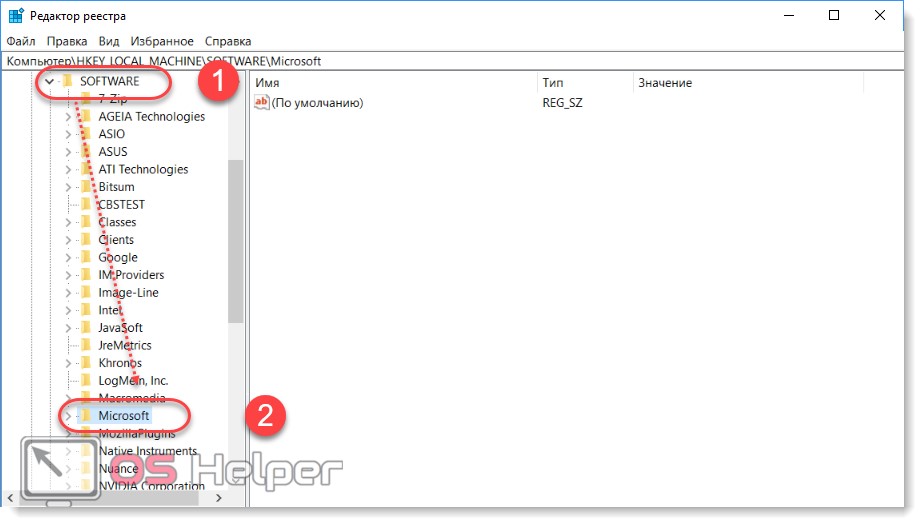
- Появится еще несколько дополнительных директорий. Выберите самую первую. Она носит название «Current version» (текущая версия). Нажмите на небольшой треугольник, чтобы открыть список дополнительных папок. После этого перейдите в «Polices» (политики).
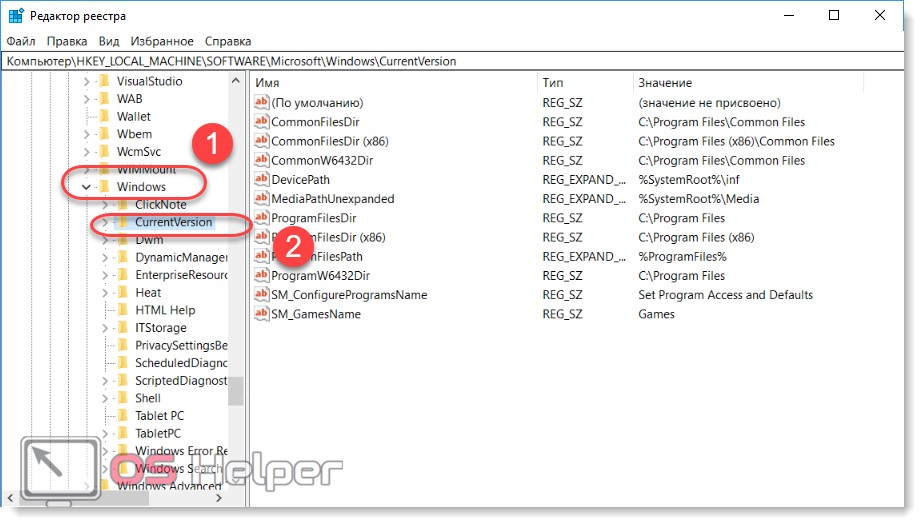
- Чтобы сделать учетную запись администратором, перейдите в папку «System».
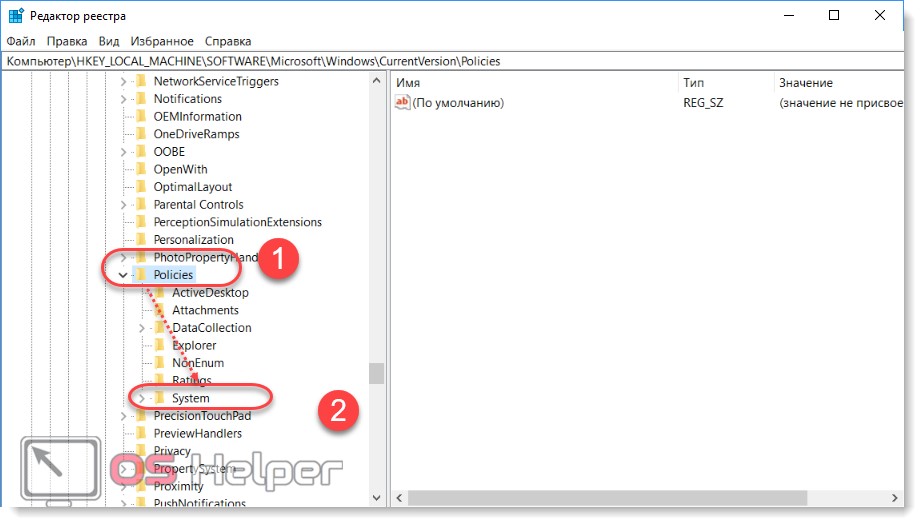
- В правой части экрана найдите параметр «FilterAdministratorToken». Если такого нет, то просто создайте его (для этого кликните правой кнопкой мыши и нажмите «Создать строковый параметр»). Для него установите значение «1».
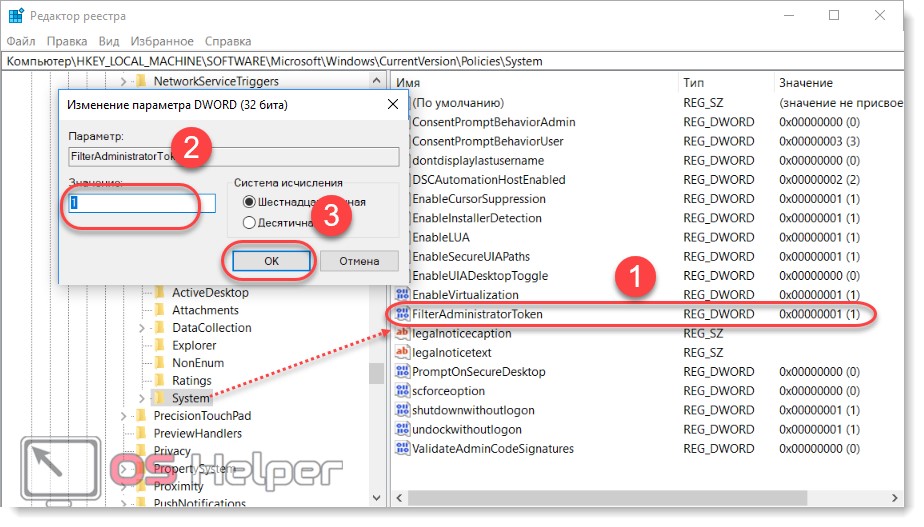
- Аналогичные действия выполните для параметра «EnableLUA».
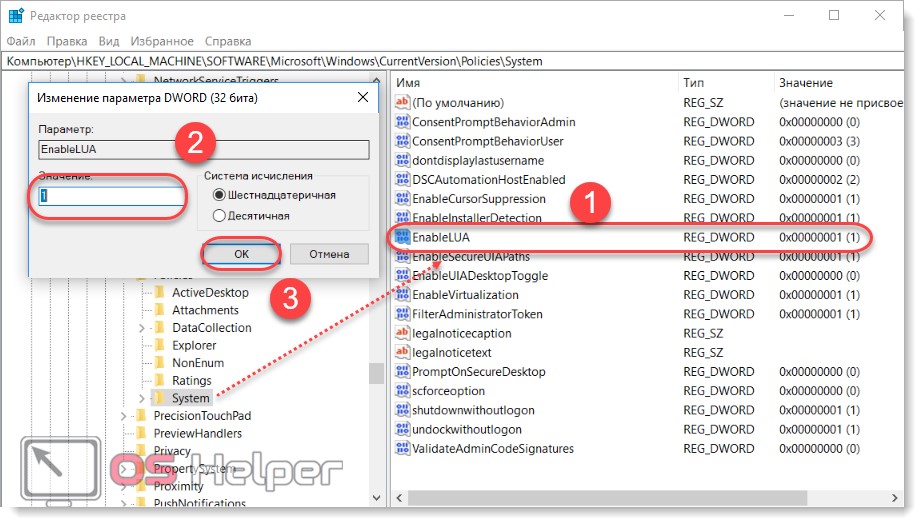
- Найдите и выберите «ConsentPromptBehaviorAdmin» и убедитесь, что здесь стоит «0». Если тут «1», то параметр придется сменить.
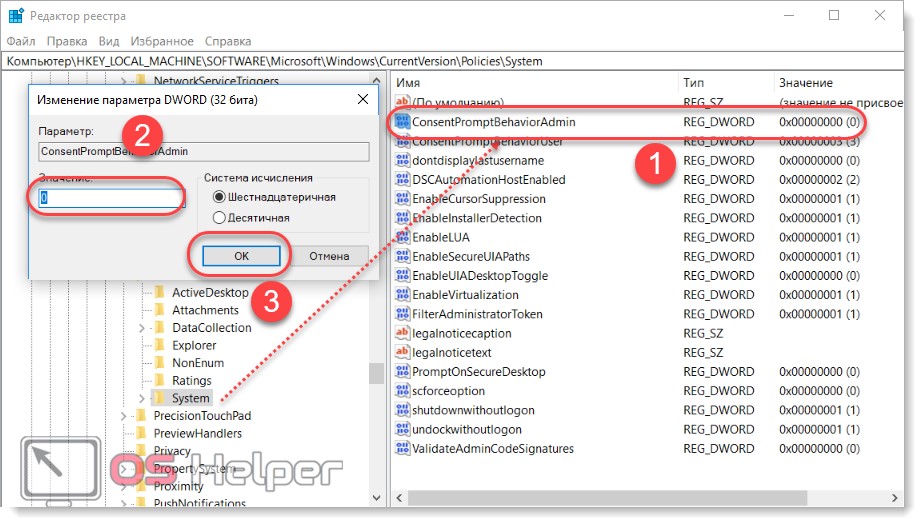
После этого закройте окно для редактирования реестра. Помните, что поменять значения на исходные и вернуть ограниченный доступ пользователю вы можете в любое время.
Если при попытке включить программу с правами администратора система пишет, что клиент не обладает требуемыми правами, то перезагрузите компьютер, чтобы изменения вступили в силу. После этого вы получите полные возможности для работы с Windows, и система больше не будет уведомлять, что для использования программы sfc необходимы права администратора.
Через редактор локальных политик
Так как обладать правами администратора может не только главный пользователь, но и гость, то чтобы получить полный доступ, следуйте инструкции:
- Запустите приложение «Выполнить» на своем PC нажатием комбинации клавиш [knopka]Win[/knopka] и [knopka]R[/knopka]. В пустом поле введите «secpol.msc» и нажмите «Ок».
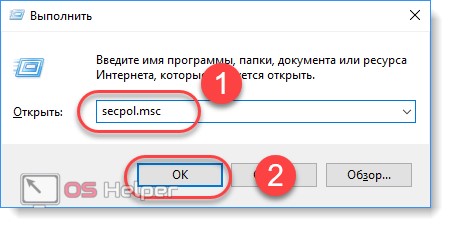
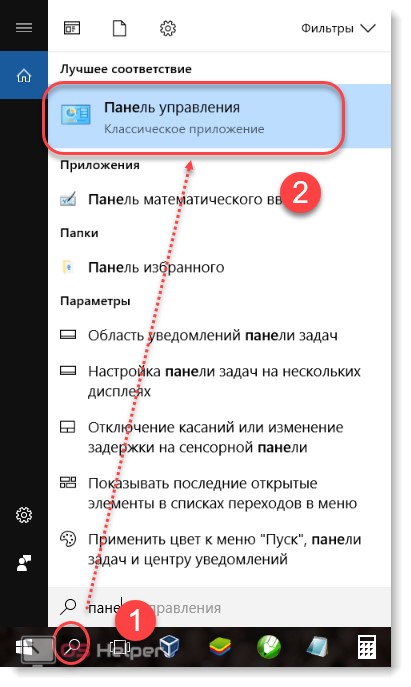
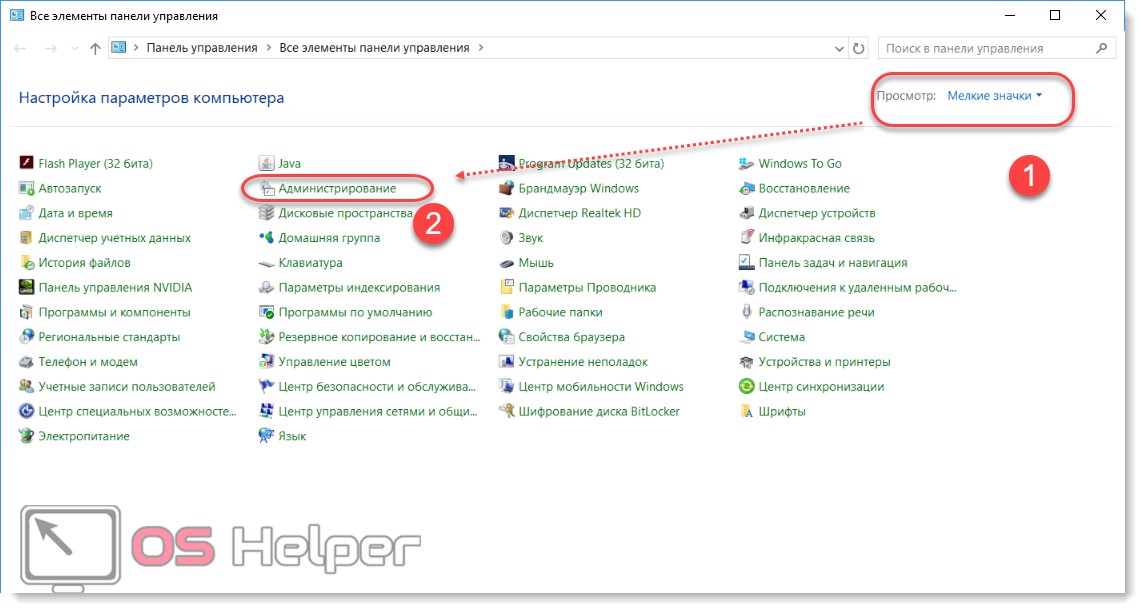
- Здесь найдите пункт «Администрирование» (для удобства рекомендуем установить отображение значков в виде мелких или крупных, а не «Категории») и выберите «Локальная политика безопасности».
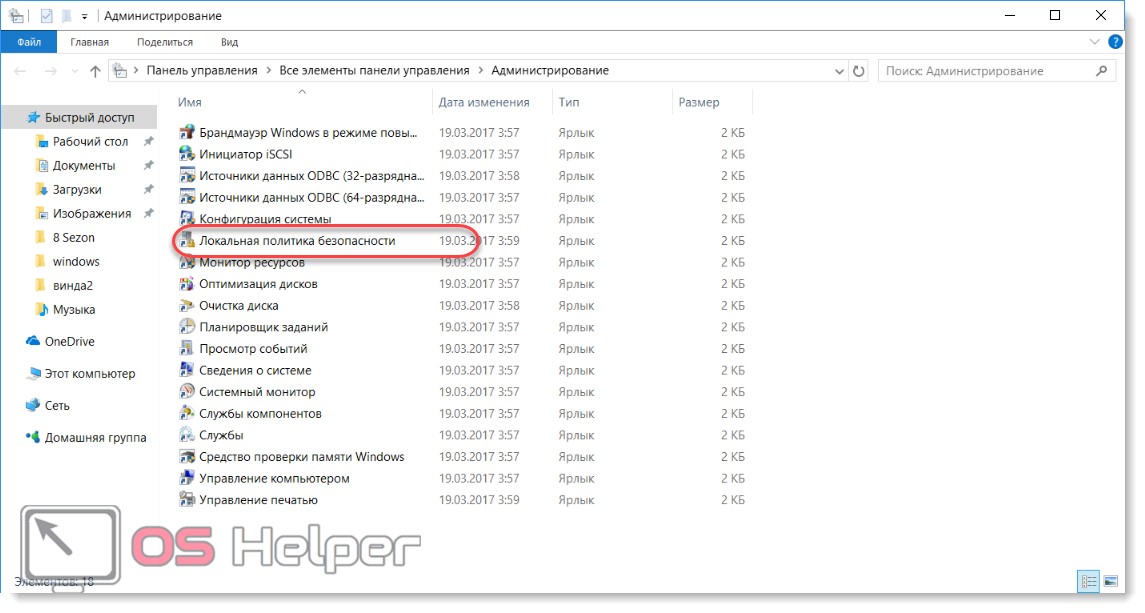
- Откроется редактор локальной политики безопасности (не путать с групповым!). Он представляет собой небольшое окошко, разделенное на две части. В левой части экрана выберите самый первый пункт «Параметры безопасности» (открывается по умолчанию).
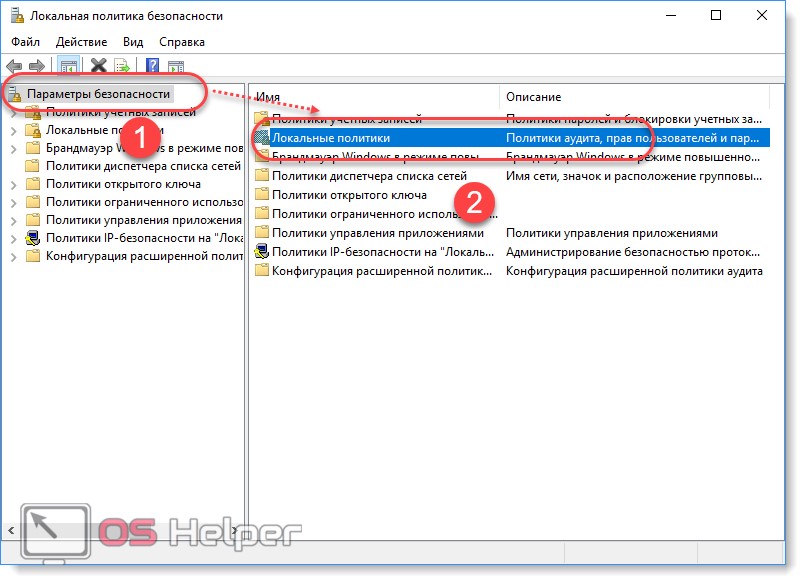
- После этого, в правой части появится список локальных политик (их можно отсортировать по имени или описанию). Выберите пункт «Локальные политики» (либо откройте это меню сразу, выбрав соответствующий раздел в левой части экрана).
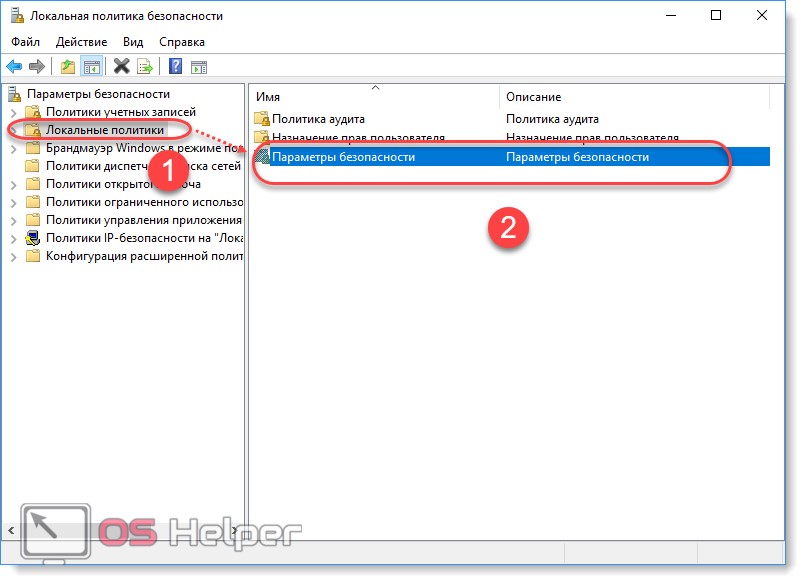
- Кликните правой кнопкой мыши по папке «Политики безопасности». Откроется список доступных для редактирования конфигураций.
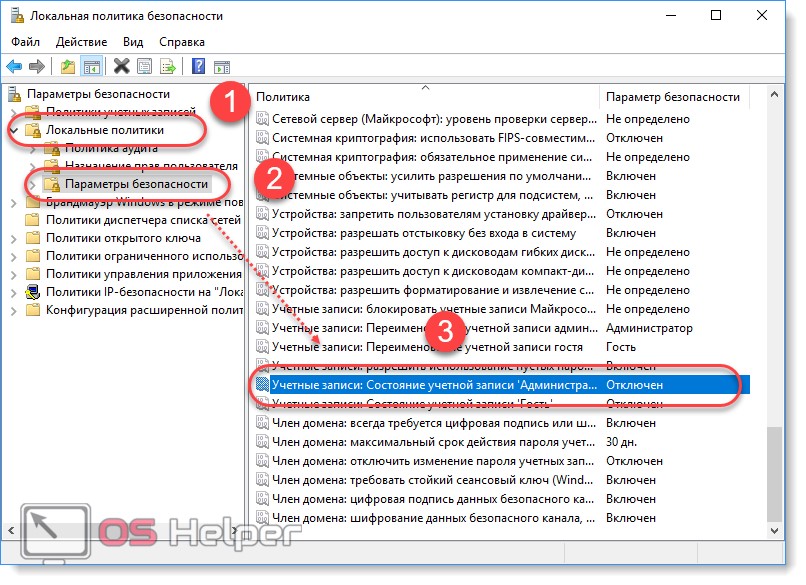
- Пролистайте его до самого низа (для удобства кликните по строчке «Имя», чтобы отфильтровать по алфавиту) и найдите здесь политику «Состояние учетной записи администратор». Нажмите ее. Откроется небольшое окошко, где в первой вкладке отметьте параметр «Включен».
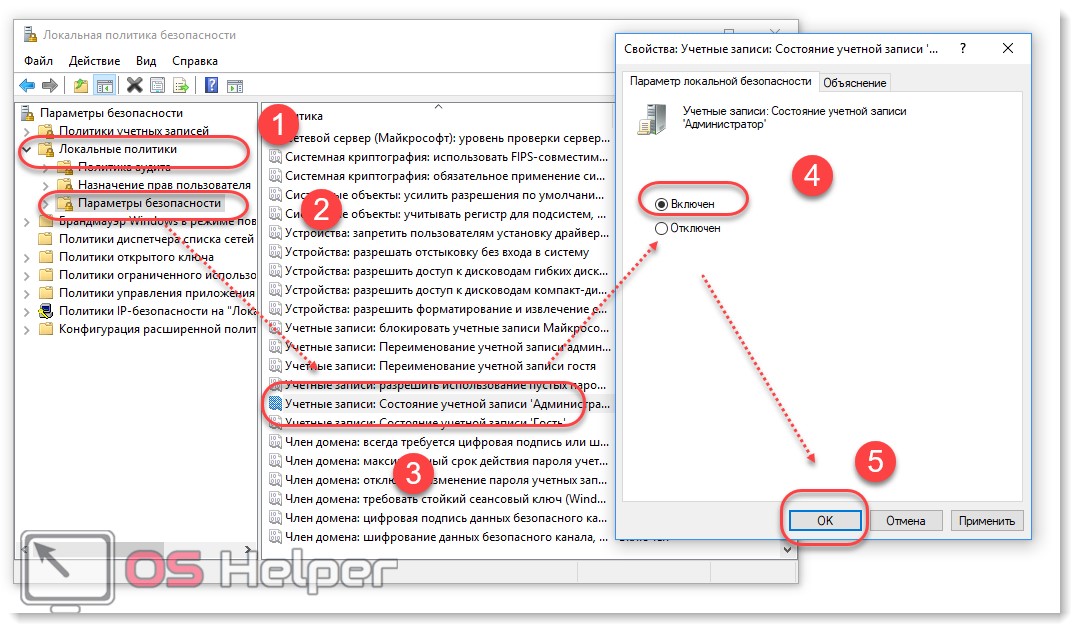
Нажмите «Применить», чтобы сохранить внесенные изменения. Чтобы они вступили в силу, придется перезагрузить компьютер или ноутбук. При первом запуске система определит вас как администратора.
Итоги и комментарии
На этом все, надеемся вопрос о том, как получить администраторские права в Windows 10, мы раскрыли, но, если даже у вас остались вопросы – смело задавайте их в комментариях.
Видеоинструкция
Также предлагаем к просмотру видео по данной тематике
Источник: os-helper.ru
Права администратора Windows 10: как включить, удалить и настроить
Права Администратора в Windows 10 нужны пользователю для выполнения определенных действий: изменения конфигураций стандартных и установленных программ, оптимизации работы системы, доступа ко всем файлам, хранящимся на компьютере.
Как получить права администратора в Windows 10
Включить права с повышенными привилегиями в Windows 10 вы сможете несколькими способами.
Важно! Пользователи «домашних» версий не смогут использовать все нижеописанные доступные опции.
С помощью Командной строки
Этот способ универсальный для всех версий Windows и считается наиболее простым. Запустите Командную строку с повышенными привилегиями. В открывшемся окне введите: net user администратор /active:yes. При установленной англоязычной ОС команда прописывается следующим образом: net user administrator /active:yes.

Полезно! Для этой записи по умолчанию не установлен пароль, поэтому его стоит задать. Сделать это можно с помощью команды: net user Администратор * в Командной строке, дважды повторив ввод пароля.
Утилитой Локальная политика безопасности
В окне «Выполнить» введите команду secpol.msc.
Полезно! Альтернативный вариант запуска утилиты Локальная политика безопасности: Пуск –> Панель управления –> Администрирование.
После этого выполните следующие действия:
Откройте ветку «Локальные политики» –> Параметры безопасности –> выберите в правом окне «Учётные записи: Состояние “Администратор”»
Этот параметр по умолчанию отключен. Дважды кликните по нему и установите маркер в положение «включен».
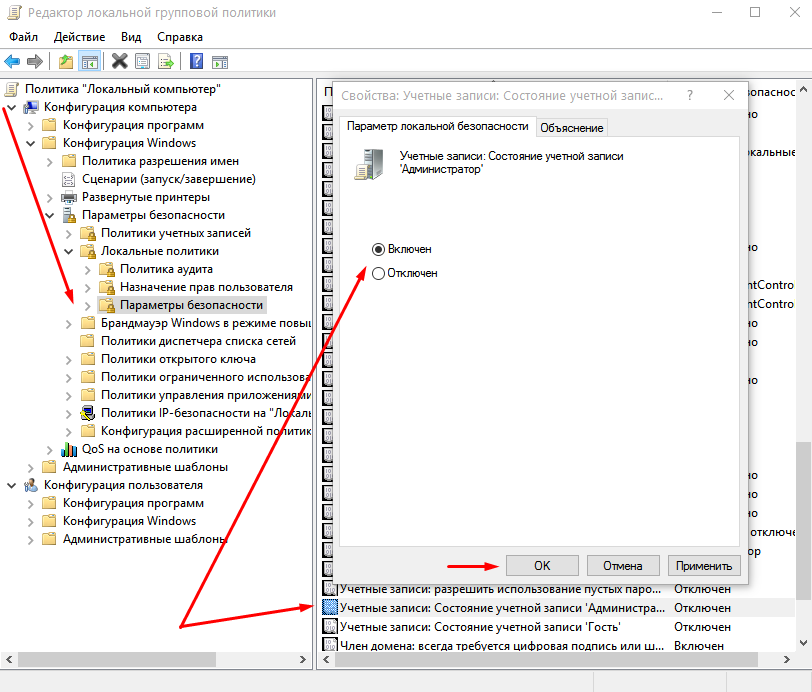
Утилитой Локальные пользователи и группы
Запустите в окне «Выполнить» команду lusrmgr.msc. В открывшемся окне слева выберите раздел «Пользователи». В правой части откроется список всех пользователей компьютера. На записи Администратора, дважды кликнув по ней, снимите галочку с пункта «Отключить учетную запись». После этого сохраните сделанные изменения.

Утилитой Управление компьютером
Запустите в окне «Выполнить» команду compmgmt.msc. В открывшемся окне в древовидном списке перейдите по пути:
Управление компьютером –> Служебные программы –> Локальные пользователи –> Пользователи –> выберите строку Администратор и дважды кликните по ней
В открывшемся окне снимите галочку с меню «Отключить учётную запись».
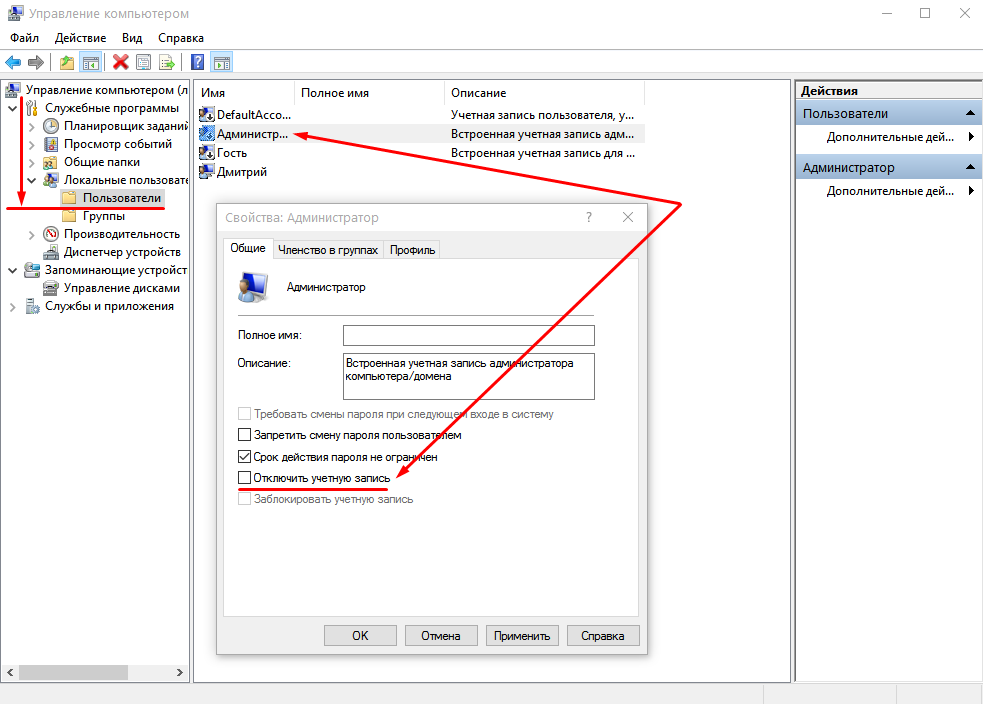
Видео “права администратора Windows 10”
На видео подробно показано, как включить права суперюзера с Помощью командной строки и утилиты Локальные пользователи и группы.
Как удалить учетную запись администратора
Отключение выполняется в таком же порядке для каждого пункта, но вместо включения параметры деактивируются. В случае использования Командной строки пропишите: net user администратор /active:no (в английской версии – net user administrator /active:no).
Важно! Использовать учетную запись с повышенными привилегиями нужно в крайних случаях. Не рекомендуется постоянно из-под нее работать, или надолго оставлять включенной.
Вход в систему
Для входа в систему под учетной записью Администратора перезагрузите компьютер. Запись станет доступной на экране входа в Windows 10.
Вывод
Включить права Администратора можно несколькими способами. Универсальный вариант – использовать Командную строку. Но работа из-под этой учетной записи на постоянной основе нежелательна!
- Почему пропал звук на ноутбуке или не включается
- Как позвонить с компьютера на телефон – ТОП 10 способов и сервисов
- Лучшие аналоги Word – платные, бесплатные и онлайн-платформы
Источник: geekon.media